Jak edytować metadane muzyczne w systemie Windows 10 /11
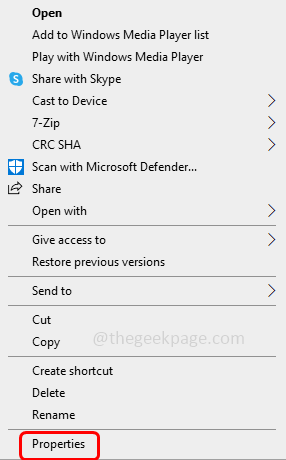
- 719
- 36
- Roland Sokół
Możesz mieć zapisane pliki muzyczne na twoim urządzeniu, a jeśli zaobserwowane będą one miały opisy. Szczegóły obejmują album, gatunek, artysta, tytuł, rozmiar, wydawca i wiele innych. Te szczegóły są dokładne przez większość czasu, ale mogą być również błędne. Zwłaszcza jeśli pobierasz lub kupujesz album muzyczny z stron trzecich lub nieufnych. Ale nie martw się, można łatwo edytować te szczegóły metadanych. Jeśli myślisz o tym, jak to zrobić, oto artykuł, który ma różne metody, które mówią, jak edytować metadane muzyczne na komputerze Windows 10.
Spis treści
- Metoda 1: Edytuj metadane muzyczne za pomocą Windows Explorer (Eksplorator plików)
- Metoda 2: Edytuj metadane muzyczne za pomocą Windows Media Player
- Metoda 3: Edytuj metadane muzyczne za pomocą odtwarzacza muzyki groove
Metoda 1: Edytuj metadane muzyczne za pomocą Windows Explorer (Eksplorator plików)
Krok 1: Otwórz eksplorator plików za pomocą Windows + e klucze razem
Krok 2: Po lewej stronie kliknij Ten komputer
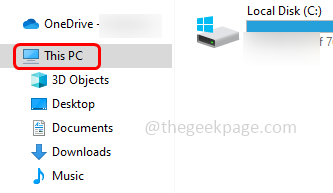
Krok 3: Następnie przejdź do ścieżka gdzie masz zapisane pliki muzyczne
Krok 4: Otwórz teczka Gdzie pliki muzyczne są obecni
Notatka: Przed edytowaniem metadanych, jeśli piosenka została odtwarzana, zamknij tę konkretną aplikację. W przeciwnym razie nie będziesz mógł edytować
Krok 5: Kliknij prawym przyciskiem myszy w piosence, którą chcesz edytować
Krok 6: Kliknij na liście pojawił się nieruchomości
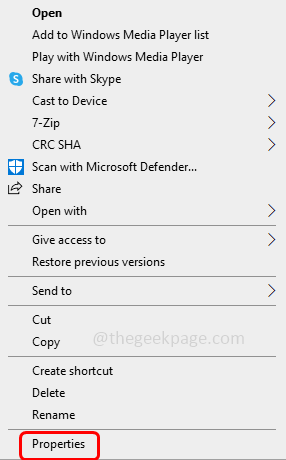
Krok 7: W otwartym oknie przejdź do Detale patka
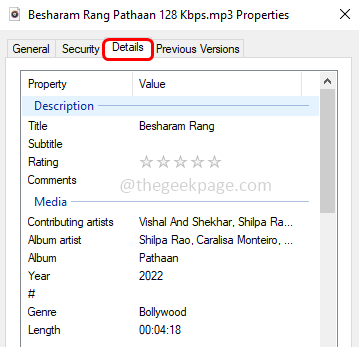
Krok 8: Podwójne kliknięcie na każdym pole że chcesz edytować
Krok 9: Zaktualizuj dane i kliknij stosować I OK Aby zapisać zmiany
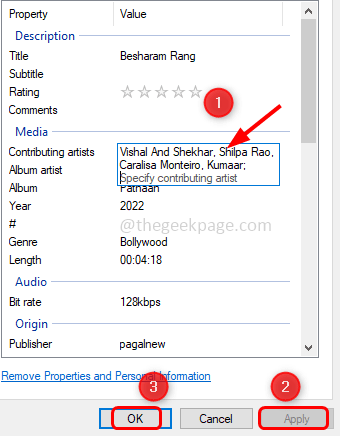
Alternatywnie możesz również wykonać poniższe kroki, aby edytować dane
Krok 1: Otwórz eksplorator plików za pomocą Windows + e klucze razem
Krok 2: Po prawej stronie kliknij Ten komputer
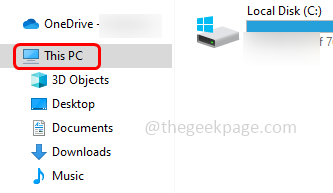
Krok 3: Następnie przejdź do ścieżka gdzie masz zapisane pliki muzyczne
Krok 4: Otwórz teczka Gdzie pliki muzyczne są obecni
Krok 5: U góry kliknij pogląd a następnie kliknij Szczegóły pane
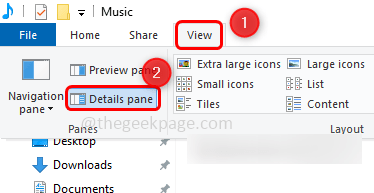
Krok 6: Teraz wybierać piosenka że chcesz edytować. Na prawa strona, Otrzymasz szczegóły piosenki podwójne kliknięcie na wymaganych pole
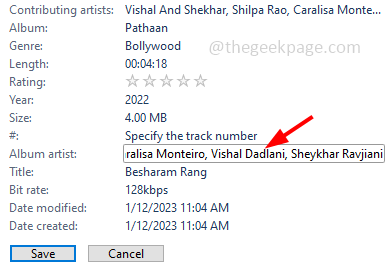
Krok 7: Edytuj informacje i kliknij ratować przycisk, aby zapisać zaktualizowane informacje. Ale ten konkretny alternatywny krok nie ma więcej pola w porównaniu z powyższym.
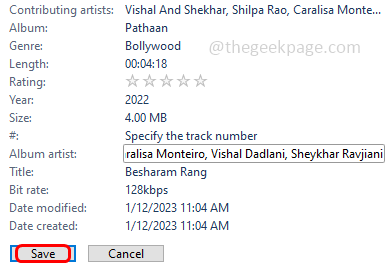
Metoda 2: Edytuj metadane muzyczne za pomocą Windows Media Player
Krok 1: Otwórz Windows Media Player
Krok 2: Otwórz ścieżka gdzie zapisane są pliki muzyczne. Aby to zrobić, możesz kliknąć plik przycisk
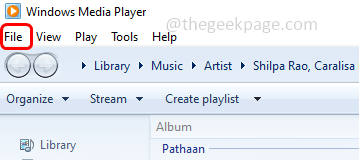
Krok 3: W wyświetlonej liście kliknij otwarty a następnie przejdź do ścieżki folderu muzycznego
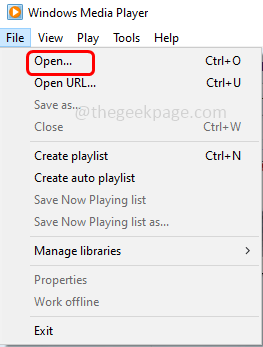
Krok 4: Wybierz utwór, za który chcesz edytować dane Kliknij prawym przyciskiem myszy na wymaganych pole
Krok 5: Wybierz edytować opcja z listy i zaktualizuj informacje. Po zakończeniu uderz Wchodzić przycisk, aby zapisać informacje.
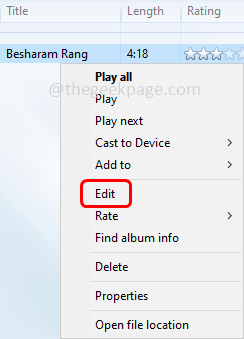
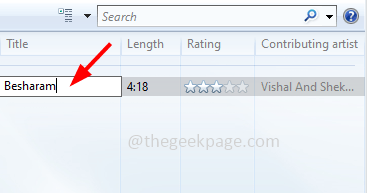
Metoda 3: Edytuj metadane muzyczne za pomocą odtwarzacza muzyki groove
Krok 1: Otwórz Rowek Odtwarzacz muzyki. Microsoft wydał groove wraz z Windows. Możesz także użyć aplikacji
Krok 2: Po lewej stronie kliknij Moja muzyka
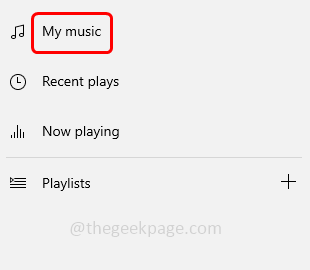
Krok 3: Na górnym kliknięciu filtra i wybierz Tylko na tym urządzeniu
Krok 4: Kliknij prawym przyciskiem myszy na piosenka że chcesz edytować informacje i kliknąć Edytuj informacje Z pojawił się lista
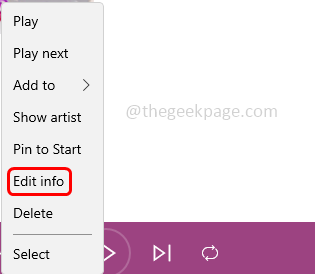
Krok 5: Edytuj wymagane informacje, takie jak tytuł albumu, artysta, tytuł piosenki itp
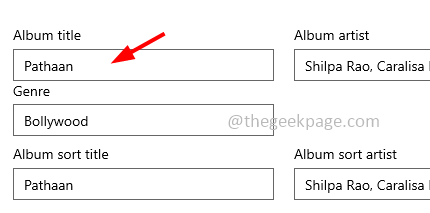
Krok 6: Aby zobaczyć więcej opcji, włącz Pokaż ustawienia zaawansowane Zakładka, klikając pasek przełączania
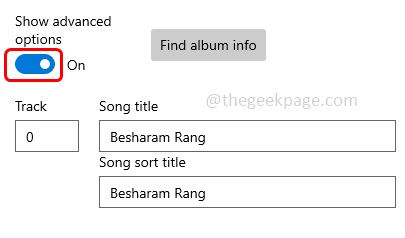
Krok 7: Jeśli nie masz wystarczających lub odpowiednich informacji do edycji metadanych, możesz kliknąć Znajdź informacje o albumie przycisk. To będzie wyszukiwać metadane online
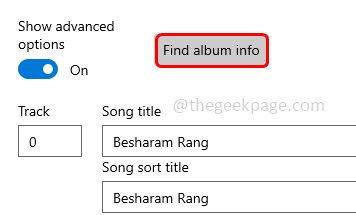
Krok 8: Aby zapisać zaktualizowane zmiany, kliknij ratować przycisk
Otóż to! Mam nadzieję, że powyższe informacje są pomocne .Dziękuję!!
- « Nie słyszę przychodzącego ostrzeżenia połączeń podczas innego połączenia w telefonie z Androidem [naprawiono]
- Jak umożliwić użytkownikom planowanie seminariów internetowych w zespołach Microsoft »

